
演示机型:iPhone 12
系统版本:iOS 15.1
软件版本:QQ8.8.50
QQ是人们日常生活工作中,使用频率极高的交流软件,为了保证安全需要经常更换密码。那么如何更改密码呢?下面带来详细的操作步骤。
1、点击打开【QQ】。

2、点击左上角【头像】。
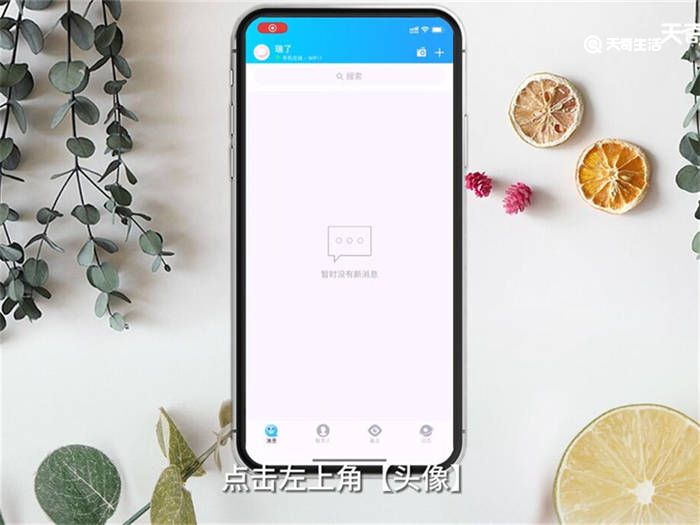
3、选择点击【设置】。
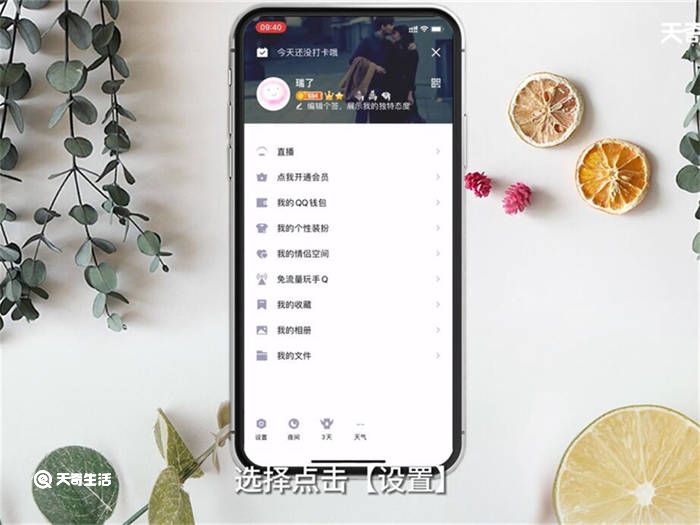
4、选择【账号安全】。

5、点击【修改密码】。
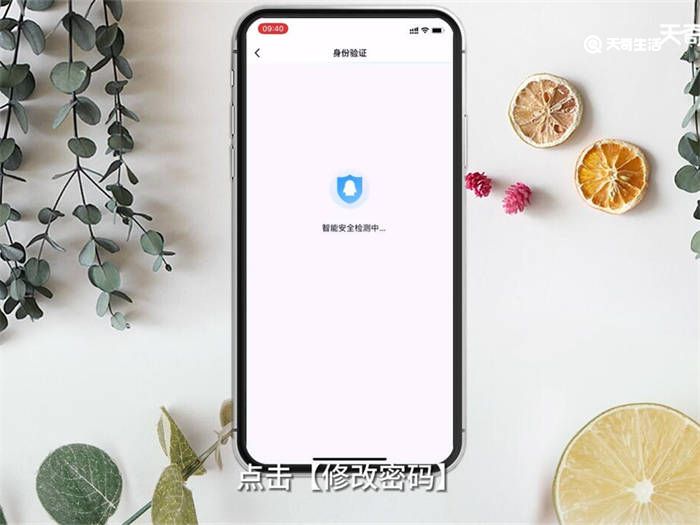
6、选择【手机号码验证】。
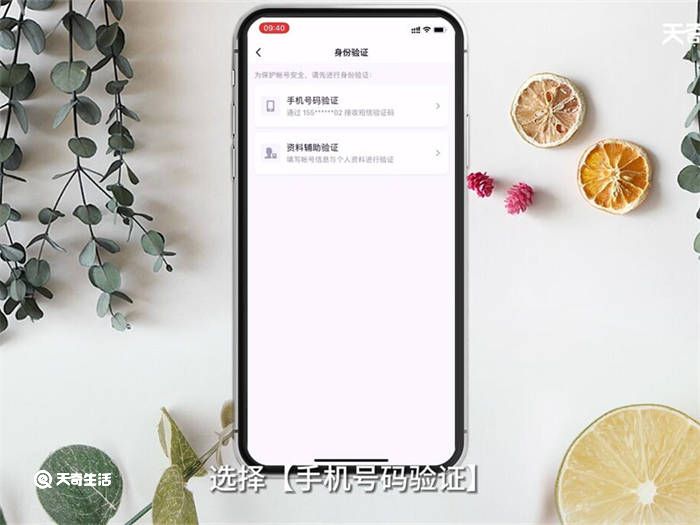
7、输入【验证码】后点击【提交】。
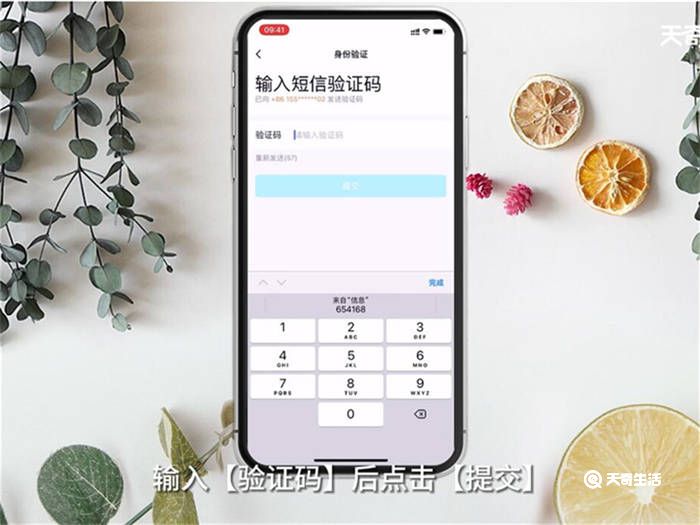
8、设置【新密码】后点击【确定】即可。
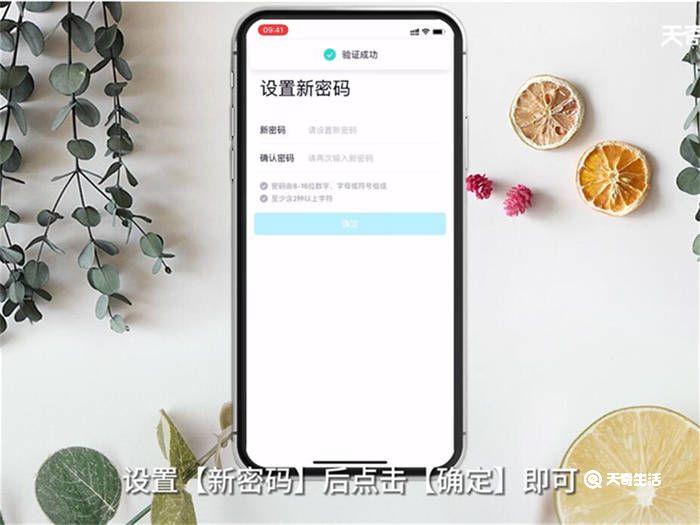
总结:点击打开【QQ】,点击左上角【头像】,选择点击【设置】,选择【账号安全】,点击【修改密码】,选择【手机号码验证】,输入【验证码】后点击【提交】,设置【新密码】后点击【确定】即可。





